Hp OFFICEJET PRO L7780, OFFICEJET PRO L7600, OFFICEJET PRO L7680, OFFICEJET PRO L7590, OFFICEJET PRO L7700 Manual [da]
...
HP Officejet Pro L7500/L7600/7700
Introduktionshandledning
Aloitusopas
Installasjonsveiledning
Opsætningsvejledning
Copyright Information
© 2007 Copyright Hewlett-Packard Development Company, L.P.
Edition 1, 2/2007
Reproduction, adaptation or translation without prior written permission is prohibited, except as allowed under the copyright laws.
The information contained herein is subject to change without notice.
The only warranties for HP products and services are set forth in the express warranty statements accompanying such products and services. Nothing herein should be construed as constituting an additional warranty. HP shall not be liable for technical or editorial errors or omissions contained herein.
Trademark credits
Microsoft® and Windows® are U.S. registered trademarks of Microsoft Corporation.

Säkerhetsinformation
Minska risken för skada genom att alltid följa säkerhetsanvisningarna.
1.Läs noggrant igenom alla anvisningar i dokumentationen som medföljer enhet.
2.Endast jordade eluttag får användas när den här produkten ansluts till en strömkälla. Om du är osäker på om uttaget är jordat ska du kontrollera detta med en behörig elektriker.
3.Använd alltid nätsladden som medföljde enheten när du ansluter enheten till ett eluttag.
4.Om enheten stöder fax använder du telefonsladden som medföljde enheten.
5.Följ alla varningar och anvisningar på enheten.
6.Koppla ur enheten från vägguttaget innan du rengör den.
7.Installera eller använd inte enheten i närheten av vatten eller när du är blöt.
8.Installera produkten ordentligt på en stabil yta.
9.Installera enheten på en plats där nätsladden inte riskerar att skadas och där ingen kan trampa på eller snubbla på sladden.
10.Om enheten inte fungerar som den ska läser du avsnittet ”Underhåll och felsökning” i onlinehandboken på
installations-cd:n.
11.Det finns inga delar inuti skrivaren som kan repareras av användaren. Service ska endast utföras av behörig personal.
Käyttöturvallisuus
Kun käytät laitetta, noudata aina turvallisuusmääräyksiä, jotta palovaara ja sähköiskujen riski olisi mahdollisimman pieni.
1.Lue kaikki laitteeseen liittyvät ohjeet.
2.Käytä vain maadoitettua pistorasiaa, kun kytket tuotteen virtalähteeseen. Jos et tiedä, onko pistorasia maadoitettu, ota yhteyttä asiantuntevaan sähköasentajaan.
3.Liitä laite sähköverkkoon vain laitteen mukana tulleella virtakaapelilla.
4.Jos laite tukee faksitoimintoa, käytä laitteen mukana toimitettua puhelinjohtoa.
5.Noudata kaikkia laitteeseen merkittyjä varoituksia ja ohjeita.
6.Irrota laitteen virtajohto pistorasiasta ennen puhdistamista.
7.Tuotetta ei saa asentaa tai käyttää veden lähellä tai kun olet märkä.
8.Aseta laite tukevalle alustalle.
9.Asenna tuote suojattuun paikkaan, jossa johdon päälle ei voi astua ja jossa johtoon ei voi kompastua, jottei johto vaurioidu.
10.Jos laite ei toimi normaalisti, katso lisätietoja Starter CD -levyn käytönaikaisen oppaan kohdasta "Ylläpito ja vianmääritys".
11.Laitteen sisällä ei ole käyttäjän huollettavia osia. Toimita laite tarvittaessa asiantuntevaan huoltoon.
Sikkerhetsinformasjon
Følg alltid grunnleggende sikkerhetsregler når du bruker dette produktet, slik at du reduserer risikoen for skader som skyldes brann eller elektrisk støt.
1.Les gjennom alle instruksjonene i dokumentasjonen som leveres med enheten, slik at du forstår dem.
2.Bruk bare et jordet elektrisk uttak når du kobler dette produktet til en strømkilde. Hvis du ikke vet om kontakten er jordet, bør du spørre en kvalifisert elektriker.
3.Når du kobler enheten til det elektriske uttaket, må du bare bruke strømledningen som ble levert sammen med enheten.
4.Hvis enheten har støtte for faksfunksjonen, bruker du telefonledningen som ble levert sammen med enheten.
5.Følg alle advarsler og anvisninger som enheten er merket med.
6.Trekk kontakten til enheten ut av vegguttaket før du rengjør produktet.
7.Ikke plasser eller bruk enheten i nærheten av vann eller når du er våt.
8.Plasser produktet slik at det står stødig på et stabilt underlag.
9.Plasser enheten på et beskyttet sted der ingen kan tråkke på eller snuble i strømledningen, og der den ikke kan bli skadet.
10.Dersom enheten ikke virker som den skal, må du se “Vedlikehold og feilsøking” i den elektroniske brukerhåndboken på oppstarts-CD-en.
11.Det finnes ingen deler inne i produktet som kan betjenes av brukeren. Overlat service til kvalifisert servicepersonale.
Oplysninger om sikkerhed
Følg altid de grundlæggende retningslinjer for sikkerhed ved brug af dette produkt for at mindske risikoen for skader som følge af brand eller elektrisk stød.
1.Alle instruktioner i den dokumentation, der følger med enhed, bør læses grundigt.
2.Brug altid en netledning med jordforbindelse, når du tilslutter dette produkt til en stikkontakt. Hvis du ikke ved, om stikkontakten har jordforbindelse, skal du spørge en elektriker.
3.Brug kun den netledning, der følger med enheden, til at slutte enheden til stikkontakten.
4.Hvis enheden understøtter fax, skal du bruge den telefonledning, der følger med enheden.
5.Læs alle advarsler og instruktioner på enheden.
6.Tag enheden ud af stikkontakten før rengøring.
7.Undgå at installere eller anvende enheden i nærheden af vand, eller når du er våd.
8.Installer produktet på en fast, stabil overflade.
9.Enheden skal anbringes, så man ikke kan træde på eller falde over ledningen, og så ledningen ikke bliver beskadiget.
10.Se "Vedligeholdelse og fejlfinding" i onlinebrugervejledningen på Starter CD'en, hvis enheden ikke fungerer normalt.
11.Man kan ikke selv reparere nogen dele i produktet. Reparation skal udføres af uddannet personel.

Innehåll
1 Installera enhet
Innan du börjar . . . . . . . . . . . . . . . . . . . . . . . 2 Installera enhet . . . . . . . . . . . . . . . . . . . . . . . . 2 Slutför installationen . . . . . . . . . . . . . . . . . . . . 4 Hitta mer information . . . . . . . . . . . . . . . . . . . 5
2 Delarna i enhet
Framifrån. . . . . . . . . . . . . . . . . . . . . . . . . . . . 6 Bakifrån . . . . . . . . . . . . . . . . . . . . . . . . . . . . 7 Kontrollpanel . . . . . . . . . . . . . . . . . . . . . . . . . 8
3 Konfigurera faxfunktionen (extra)
Parallella resp. seriella typer
av telefonsystem . . . . . . . . . . . . . . . . . . . . . . 10 Enskild telefonlinje . . . . . . . . . . . . . . . . . . . . 11 Delad telefonlinje . . . . . . . . . . . . . . . . . . . . . 11 Hantera och konfigurera faxinställningar . . . . . 17 Ställa in snabbval . . . . . . . . . . . . . . . . . . . . . 17 Testa faxinställning . . . . . . . . . . . . . . . . . . . . 17
Hewlett-Packards deklaration för begränsad garanti
4 Konfigurera digitalt arkiv för skanning (extra)
Nödvändig information . . . . . . . . . . . . . . . . . 18 Steg 1: Skapa och dela en mapp i nätverket . . 19 Steg 2: Skapa en genväg till mappen i nätverket 19 Steg 3: Testa och använda funktionen
för digitalt arkiv . . . . . . . . . . . . . . . . . . . . . . 20
5 Förbereda enhet för trådlös kommunikation (extra)
Nödvändiga uppgifter. . . . . . . . . . . . . . . . . . 21 Trådlösa nätverksinställningar för 802.11 . . . . 21 Förbereda enhet för trådlös kommunikation
via kontrollpanelen . . . . . . . . . . . . . . . . . . . . 22 Förbereda enhet för trådlös kommunikation
med hjälp av program . . . . . . . . . . . . . . . . . 22
6 Felsökning
Lösa installationsproblem . . . . . . . . . . . . . . . . 24 Lösa nätverksproblem (endast vissa modeller). . 25 Lösa problem med trådlösa anslutningar
(endast vissa modeller) . . . . . . . . . . . . . . . . . 25 Lösa problem med funktionen för
digitalt arkiv (extra). . . . . . . . . . . . . . . . . . . . 27 Lösa faxproblem (extra) . . . . . . . . . . . . . . . . . 28 Verktyg för konfiguration och felsökning . . . . . 30
Svenska
1

1 Installera enhet
Det här avsnittet innehåller en sammanfattning av installationsprocessen för enhet.
Innan du börjar
Förbered platsen
Kontrollera att den plats där du tänker placera enhet uppfyller följande krav.
•Ytan måste vara plan och stabil.
•Lämna tillräckligt med plats så att du kan få tillgång till baksidan av enhet och öppna locket till flatbäddsskannern.
•Placera inte enhet i direkt solljus eller nära kemikalier. Omgivningsmiljön ska inte ha hastiga ändringar i temperatur eller luftfuktighet.
Temperatur |
15° till 35°C |
|
|
Relativ luftfuktighet |
10 % till 80 % |
|
|
1.Ta bort all tejp och allt förpackningsmaterial.
OBS: Var noga med att ta bort förpackningsmaterialet från skrivhuvudsområdet.
2.Sätt dit kontrollpanelens överstycke.
3.Sätt dit dokumentinmatningsfacket.
4.Installera bläckpatronerna.
OBS: Alla fyra bläckpatroner måste installeras korrekt för att enhet ska fungera. Bläcket från bläckpatronerna används i utskriftsprocessen på olika sätt, t.ex. under initieringsprocessen, då enheten och bläckpatronerna förbereds för utskrift, och vid underhåll av skrivhuvudena, då munstyckena rengörs och bläckflödet kontrolleras. En del bläckrester finns kvar i bläckpatronen när den förbrukats. Mer information finns på www.hp.com/go/ inkusage.
5.Installera skrivhuvudena.
Installera enhet
I det här avsnittet finns en sammanfattning av installationen av enhet. Mer information finns i installationsbroschyren som medföljde enhet.
OBS: Kontrollera förpackningens innehåll och installera eventuella tillbehör.
VARNING: Tryck ned skrivhuvudena ordentligt innan du stänger skrivhuvudsspärren.
6.Anslut strömkabeln och adaptern och starta enhet.
OBS: Ställ in språk och land (om så krävs) samt datum och tid i teckenfönstret.
2 Installera enhet
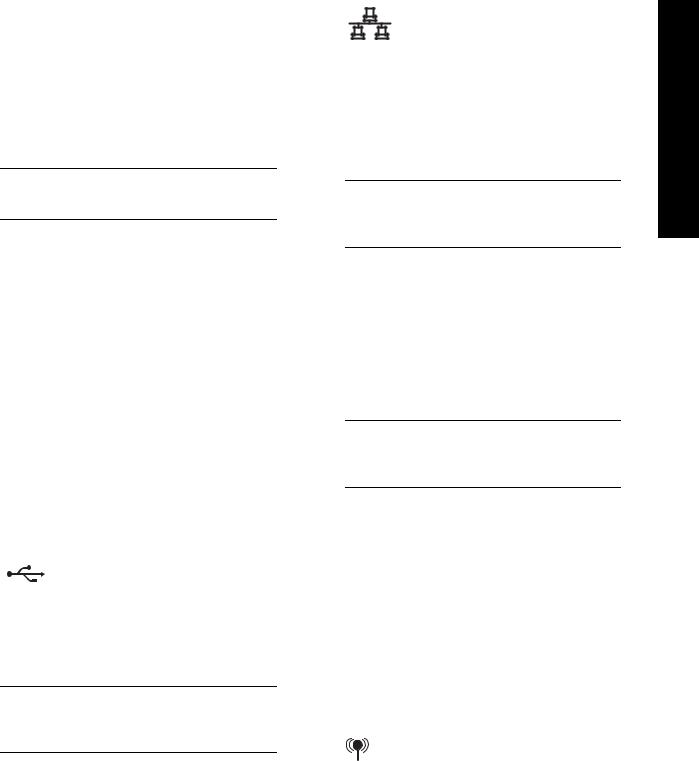
7.Fyll på papper och tryck på knappen OK när du uppmanas att göra så.
a.Lyft utmatningsfacket.
b.Lägg i upp till 250 ark papper i Fack 1 med utskriftssidan nedåt i fackets högra sida. Kontrollera att pappersbunten ligger längs med den högra och bakre kanten på facket och att den inte ligger utanför fackets linjemarkering.
OBS: Fack 2 kan endast fyllas på med vanligt papper.
c.Justera pappersledarna i facket till storleken som du fyller det med.
d.Sänk ned utmatningsfacket och dra ut förlängningsdelen.
För att garantera bästa möjliga utskriftskvalitet initierar och justerar enhet skrivhuvudena. Processen tar ungefär 12 minuter.
8.Installera programvaran och anslut enhet.
Du kan ansluta enhet på något av följande sätt:
•USB
•Ethernet-nätverk (endast vissa modeller).
•Trådlöst (802.11) nätverk (endast vissa modeller).
•Fax (endast vissa modeller).
För mer information om programvara och anslutningsmöjligheter till enhet, se onlinehandboken på installations-cd:n.
USB
a.Sätt i installations-cd:n, klicka på Installera
(Windows) eller Installera programvara
(Mac OS) och följ sedan instruktionerna på skärmen för att slutföra installationen av programvaran.
OBS: Dubbelklicka på installationsikonen på installations-cd:n om cd-menyn inte startar automatiskt.
b.Anslut USB-kabeln till skrivaren när du blir uppmanad till det.
Ethernet-nätverk
a.Ta bort skyddshöljet från nätverksporten till enhet.
b.Anslut nätverkskabeln till kontakten och till en tillgänglig port på nätverkshubben, switchen eller routern. Om kontaktens länklampa inte tänds, försök med en annan port.
VARNING: Anslut inte nätverkskabeln till en port som är märkt WAN, Uplink eller Internet på hubben, switchen eller routern.
c.Sätt i installations-cd:n, klicka på Installera
(Windows) eller Installera programvara
(Mac OS) och följ sedan instruktionerna på skärmen för att slutföra installationen av programvaran.
Om installationsprogrammet visar mer än en förekomst av enhet, skriv ut en nätverkskonfigurationssida för att välja rätt enhet.
OBS: Dubbelklicka på installationsikonen på installations-cd:n om cd-menyn inte startar automatiskt.
d.Skriv ut nätverkets konfigurationssida. Den här sidan innehåller den information som krävs för installation. Tryck på knappen Inställningar på kontrollpanelen och gör sedan något av följande:
•Om enhet har ett tvåradigt teckenfönster väljer du Nätverksinstallation, Nätverksinställningar och trycker sedan på OK.
•Om enhet har ett teckenfönster i färg väljer du
Nätverk, Visa nätverksinställningar, Skriv ut nätverkskonfigurationssida och trycker sedan på OK.
Trådlöst 802.11-nätverk
För information om trådlös kommunikation och installationsanvisningar, se “Förbereda enhet för trådlös kommunikation (extra)” på sida 21.
Svenska
Installera enhet |
3 |

Fax
Om du installerar programvara med installationsprogrammet på installations-cd:n kan du konfigurera faxinställningar när enhetprogramvaran har installerats med installationsguiden (Windows) eller med HP Device Manager (Mac OS). För mer installation om installation av faxen, se “Konfigurera faxfunktionen (extra)” på sida 10.
9.Installera funktionen för digitalt arkiv (tillval).
Installationsanvisningar finns i “Konfigurera digitalt arkiv för skanning (extra)” på sida 18.
Slutför installationen
Kontrollera att enhet är ordentligt installerad
1.Skriv ut ett dokument från ett program som du använder ofta.
2.Placera dokumentet i dokumentmatarfacket med utskriftssidan uppåt och den första sidan överst.
3.Justera breddjusterarna efter dokumentets storlek.
4.Tryck på STARTA KOPIERING Svart eller STARTA KOPIERING Färg. enhet skapar en kopia av dokumentet. Titta i “Lösa installationsproblem” på sida 24 om du stöter på problem.
5.Ta bort dokumentet från utmatningsfacket.
6.Öppna luckan till flatbäddsskannern.
7.Placera den första sidan av dokumentet med utskriftssidan nedåt på skannerglaset med det övre vänstra hörnet av dokumentet i det övre högra hörnet av glaset.
8.Stäng flatbäddsskannern.
9.Tryck på STARTA KOPIERING Svart eller STARTA KOPIERING Färg. enhet skapar en kopia av dokumentet. Titta i “Lösa installationsproblem” på sida 24 om du stöter på problem.
Kontrollera att enhet-programvaran är installerad på rätt sätt.
För att kontrollera att enhet-programvaran har installerats korrekt, starta programmet och utför några grundläggande uppgifter (exempelvis skriva ut ett dokument eller skicka ett inskannat dokument till datorn).
Öppna HP Photosmart-programvaran (Windows)
1.Dubbelklicka på programikonen för HP Photosmart på skrivbordet i Windows.
2.Om du har flera HP-enheter installerade väljer du fliken för enhet.
Öppna HP Photosmart Studio (Mac OS)
1.Klicka på HP Photosmart Studio-ikonen i Dock.
2.Klicka på Enhet och välj sedan en enhet.
För mer information om användning av enhetprogramvaran, se onlinehjälpen.
Registrera enhet
Om du inte redan gjort det går du till www.register.hp.com och registrerar enhet.
4 Installera enhet
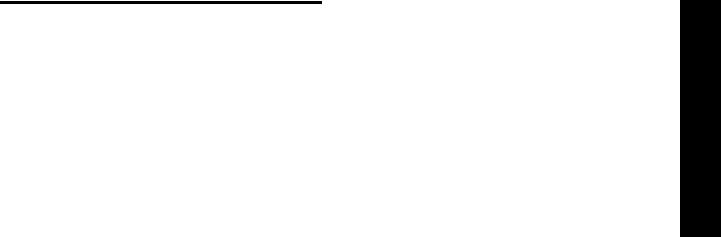
Hitta mer information
För mer information om att använda enhet och om felsökning, se följande:
•Onlinehandboken och Viktigt-filen på installations-cd:n eller på www.hp.com/support.
•HP Instant Support och den inbäddade webbservern (se onlinehandboken)
•Webbplatsen för produktsupport på www.hp.com/support
Svenska
Hitta mer information |
5 |

2 Delarna i enhet
Område med förbrukningsmaterial
Framifrån
|
|
1 |
Bläckpatronslucka |
|
|
|
2 |
Bläckpatroner |
|
|
|
3 |
Lucka till skrivarvagnen |
|
1 |
Automatisk dokumentmatare (ADM) |
4 |
Skrivhuvuden |
|
5 |
Skrivhuvudsspärr |
|||
2 |
Skannerglas |
|||
|
|
|||
3 |
Kontrollpanel |
Platser för minneskort |
||
4 |
Teckenfönster |
|||
|
|
|||
5 |
Utmatningsfack |
|
|
|
6 |
Stöd för utmatningsfack |
|
|
|
7 |
Längd-/breddreglage |
|
|
|
8 |
Fack 1 |
|
|
|
9 |
Fack 2 (finns på vissa modeller) |
|
|
|
10 |
Främre USB-port (universal serial bus) |
|
|
|
11 |
Platser för minneskort |
|
|
|
12 |
Minnesenhetslampa |
|
|
|
13 |
Dokumentmatarfack |
1 |
Compact flash-kort (typ I och II, endast halvledarkort) |
|
14 |
Breddreglage |
2 |
Secure Digital, MultimediaCard (MMC), |
|
|
|
|
Secure MMC |
|
|
|
3 |
xD |
|
|
|
4 Memory Stick, Magic Gate Memory Stick, |
||
|
|
|
Memory Stick Duo och Memory Stick Pro |
|
5 Främre USB-port (universal serial bus) (med PictBridge)
6 Delarna i enhet

Bakifrån
1
2
3
5
6
4
1Strömtillförsel
2Ethernet-nätverksport (endast vissa modeller)
3Bakre USB-port
4Faxportar (1-LINE och 2-EXT)
5Bakre lucka (endast vissa modeller)
6Tillbehör för automatisk dubbelsidig utskrift (duplexer), (endast vissa modeller)
Svenska
Bakifrån 7
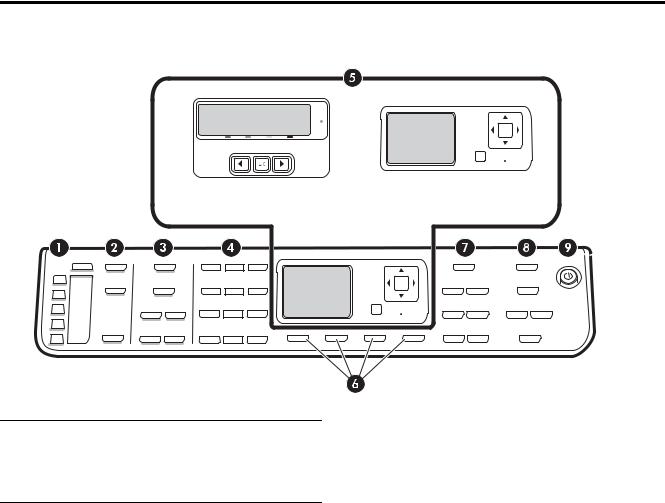
Kontrollpanel
|
|
|
|
|
|
|
|
|
|
|
|
|
|
|
|
|
|
|
|
|
|
|
|
|
|
|
|
|
|
|
|
|
|
|
|
|
|
|
|
|
|
|
|
|
|
|
|
|
|
|
|
|
|
|
|
|
|
|
|
|
|
|
|
|
|
|
|
|
|
|
|
|
|
|
|
|
|
|
|
|
|
|
|
|
|
|
|
|
|
|
|
|
|
|
|
|
|
|
|
|
|
|
|
|
|
|
|
|
|
|
|
|
|
|
|
|
|
|
|
|
|
|
|
Visning i färg |
|
|
|
|
|
|
Textvisning i två rader |
|
|
||||||||||||||||||||||||||
(finns på en del modeller) |
|
|
|
|
(finns på en del modeller) |
|
|
||||||||||||||||||||||||||||||||
|
|
|
|
|
|
|
|
|
|
|
|
|
|
|
|
|
|
|
|
|
|
|
|
|
|
|
|
|
|
|
|
|
|
|
|
|
|
|
|
|
|
|
|
|
|
|
|
|
|
|
|
|
|
|
|
|
|
|
|
|
|
|
|
|
|
|
|
|
|
|
|
|
|
|
|
|
|
|
|
|
|
|
|
|
|
|
|
|
|
|
|
|
|
|
|
|
|
|
|
|
|
|
|
|
|
|
|
|
|
|
|
|
|
|
|
|
|
|
|
|
|
|
|
|
|
|
|
|
|
|
|
|
|
|
|
|
|
|
|
|
|
|
|
|
|
|
|
|
|
|
|
|
|
|
|
|
|
|
|
|
|
|
|
|
|
|
|
|
|
|
|
|
|
|
|
|
|
|
|
|
|
|
|
|
|
|
|
|
|
|
|
|
|
|
|
|
|
|
|
|
|
|
|
|
|
|
|
|
|
|
|
|
|
|
|
|
|
|
|
|
|
|
|
|
|
|
|
|
|
|
|
|
|
|
|
|
|
|
|
|
|
|
|
|
|
|
|
|
|
|
|
|
|
|
|
|
|
|
|
|
|
|
|
|
|
|
|
|
|
|
|
|
|
|
|
|
|
|
|
|
|
|
|
|
|
|
|
|
|
|
|
|
|
|
|
|
|
|
|
|
|
|
|
|
|
|
|
|
|
|
|
|
|
|
|
|
|
|
|
OBS: Utformningen av och funktionerna på kontrollpanelen varierar mellan olika enhet-modeller. Den enhet som du har kanske inte har alla knappar och lampor som beskrivs i det här avsnittet.
1 Snabbval
Snabbvalsknappar: Visa de fem första kortnumren. Numret kan vara ett faxnummer eller en grupp faxnummer eller en mapp på nätverket.
Lista över kortnummer: Identifiera de kortnummer som motsvarar de fem snabbvalstangenterna. Du kan skriva ned numren på det linjerade papperet eller skriva ut en lista och sätta i den.
2 SKANNA
Skanningsmenyn: Välj ett mål för skanningen.
Digital arkivering: Öppna snabbvalsadressboken för det digitala arkivet för att välja en destination att skanna till.
STARTA SKANNING: Startar en skanning och skickar den till den destination du valde med knappen Skanningsmeny.
3 FAX
Meny: Öppnar menyn för faxfunktionen.
Skräpfaxspärr: Öppnar menyn för skräpfaxspärren där du kan lägga till och ta bort nummer från en lista över blockerade faxnummer och visningsrapporter. Den här funktionen är enbart tillgänglig om du har aktiverat nummerpresentation via ditt telefonbolag.
Upplösning: Justerar hastigheten och kvaliteten på fax som skickas från enhet.
Ring igen/Paus: Ringer upp det senast slagna faxnumret igen.
Autosvar: Ställer in faxen så att telefonen svarar automatiskt efter ett visst antal signaler.
STARTA FAX Svart eller STARTA FAX Färg: Startar faxöverföringen i svartvitt eller i färg.
4 Knappsats
Här skriver du faxnummer, värden och text.
8 Delarna i enhet
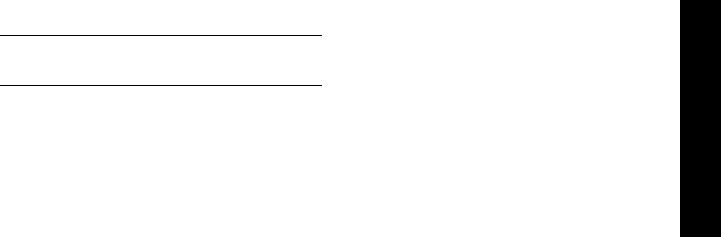
5 Teckenfönster
OBS: En del enhet-modeller har ett teckenfönster med två rader och några modeller har teckenfönster i färg.
Visar statusoch felmeddelanden, lägesoch installationsmenyer och olika alternativ, samt hjälp och bläcknivåer.
Pilknappar: Används för att flytta runt mellan menyalternativ eller foton i färgfönstret (om sådant finns).
OK: Använd för att välja en meny, en inställning eller, om enhet har ett färgfönster, välja ut ett foto för utskrift.
Bakåt: Används för att återgå till föregående meny.
6 Övriga knappar
Inställningar: Används för att öppna menysystemet för rapporter, inställningar och underhåll.
Dubbelsidig: Använd för att välja dubbelsidig utskrift (om ett tillbehör för dubbelsidig utskrift är installerat).
 Hjälp: Visar kompletterande information om meddelanden eller menyer som syns i fönstret. Vid problem med maskinvaran visas ett meddelande som förklarar problemet. Om enhet inte har någon Hjälpknapp använder du knappen Inställningar för att visa hjälpen.
Hjälp: Visar kompletterande information om meddelanden eller menyer som syns i fönstret. Vid problem med maskinvaran visas ett meddelande som förklarar problemet. Om enhet inte har någon Hjälpknapp använder du knappen Inställningar för att visa hjälpen.
 Avbryt: Avbryter ett pågående jobb, stänger en meny eller avslutar inställningar.
Avbryt: Avbryter ett pågående jobb, stänger en meny eller avslutar inställningar.
7 KOPIERA
Meny: Öppnar menyn för kopieringsfunktionen.
Förminska/förstora: Ändrar storleken på kopian.
Antal kopior: Välj önskat antal kopior antingen med pilknapparna eller genom att skriva in antalet med hjälp av knappsatsen.
Sortera: Sorterar kopior i exakt den ordning som de skannas från skannerglaset eller den automatiska dokumentmataren.
Kvalitet: Kontrollerar hastigheten och antal kopior. Lampan för kvalitet tänds bredvid vald kopieringskvalitet.
STARTA KOPIERING Svart eller STARTA KOPIERING Färg: Startar kopiering i svartvitt eller färg.
8 FOTO
Meny: Öppnar menyn för fotofunktionen.
Provark: Skriver ut ett provark när du har satt i ett minneskort på en kortplats.
Rotera: Om enhet har ett färgfönster kan det visade fotot roteras 90 grader. Fotot roterar 90 grader varje gång knappen trycks ned.
Zooma (- och +): Om enhet har ett färgfönster kan bilden förstoras eller förminskas.
SKRIV UT FOTON: Startar fotoutskrift.
9 Strömknapp och lampor
 Strömknapp: Slår på och stänger av enhet. När enhet är avstängd drar den fortfarande ström, även om förbrukningen är minimal. Om du helt vill koppla bort strömmen till enhet stänger du av enheten och drar ut sladden från vägguttaget.
Strömknapp: Slår på och stänger av enhet. När enhet är avstängd drar den fortfarande ström, även om förbrukningen är minimal. Om du helt vill koppla bort strömmen till enhet stänger du av enheten och drar ut sladden från vägguttaget.
När lampan är tänd är enhet på. Lampan blinkar när ett jobb utförs.
 Statuslampa för nätverk: Indikerar statusen för enheten i ett nätverk.
Statuslampa för nätverk: Indikerar statusen för enheten i ett nätverk.

 Lampa för trådlös (802.11) status: Indikerar statusen för enheten i ett trådlöst nätverk.
Lampa för trådlös (802.11) status: Indikerar statusen för enheten i ett trådlöst nätverk.
 Varningslampa: När varningslampan blinkar har det uppstått ett fel som måste åtgärdas.
Varningslampa: När varningslampan blinkar har det uppstått ett fel som måste åtgärdas.
Svenska
Kontrollpanel 9

3 Konfigurera faxfunktionen (extra)
I det här kapitlet finns instruktioner för installation av faxen med flera olika konfigurationer.
•Med en separat telefonlinje
•Med en delad telefonlinje
•Hantera och konfigurera faxen
•Konfigurera svarsläget
•Konfigurera ringsignaler före svar
•Ändra svarssignalsmönstret för ringmönster
•Ställa in faxhuvudet
•Testa faxinstallationen
För mer information om faxfunktioner, se onlinehandboken på installations-cd:n.
OBS: Faxfunktionen finns bara på vissa modeller.
VARNING: Om du inte använder den medföljande sladden för att ansluta enhet till telefonjacket kanske det inte går att faxa.
Denna specialsladd är annorlunda än de andra telefonsladdar som du kanske redan har på kontoret eller hemma. Om den medföljande telefonsladden är för kort läser du onlinehandboken på installations-cd:n för information om hur du gör.
Parallella resp. seriella typer av telefonsystem
Innan du börjar konfigurera enheten för faxning ska du ta reda på vilken typ av telefonsystem som används där du bor.
OBS: Anvisningarna för att ställa in faxen skiljer sig åt beroende på om du har ett telefonsystem av seriell eller parallell typ.
Om ditt land/din region inte finns med i följande avsnitt har du förmodligen ett telefonsystem av seriell typ. Om du osäker på vilken typ av telefonsystem du har (seriellt eller parallellt) kontaktar du teleoperatören.
Länder/regioner med telefonsystem av parallell typ
I ett parallellt telefonsystem kan du ansluta delad telefonutrustning till telefonlinjen med porten ”2-EXT” på baksidan av enheten.
Argentina |
Australien |
Brasilien |
Kanada |
Chile |
Kina |
Colombia |
Grekland |
Indien |
Indonesien |
Irland |
Japan |
Korea |
Latinamerika |
Malaysia |
Mexiko |
Filippinerna |
Polen |
Portugal |
Ryssland |
Saudiarabien |
Singapore |
Spanien |
Taiwan |
Thailand |
USA |
Venezuela |
Vietnam |
|
|
OBS: Om du har ett telefonsystem av parallell typ bör du använda telefonsladden med två ledare som medföljde enheten för att ansluta den till telefonjacket.
Länder/regioner med telefonsystem av seriell typ
I ett seriellt telefonsystem kan kontakttypen på den delade telefonutrustningen (modem, telefoner och telefonsvarare) inte anslutas fysiskt till ”2-EXT”-porten på enheten. I stället måste all utrustning anslutas till ett telefonjack i väggen.
OBS: I vissa länder/regioner där telefonsystem av seriell typ används, kanske telefonsladden som medföljde enheten har en extra väggkontakt.
Med hjälp av detta kan du ansluta annan utrustning för telekommunikation till vägguttaget där du kopplar in enheten.
10 Konfigurera faxfunktionen (extra)
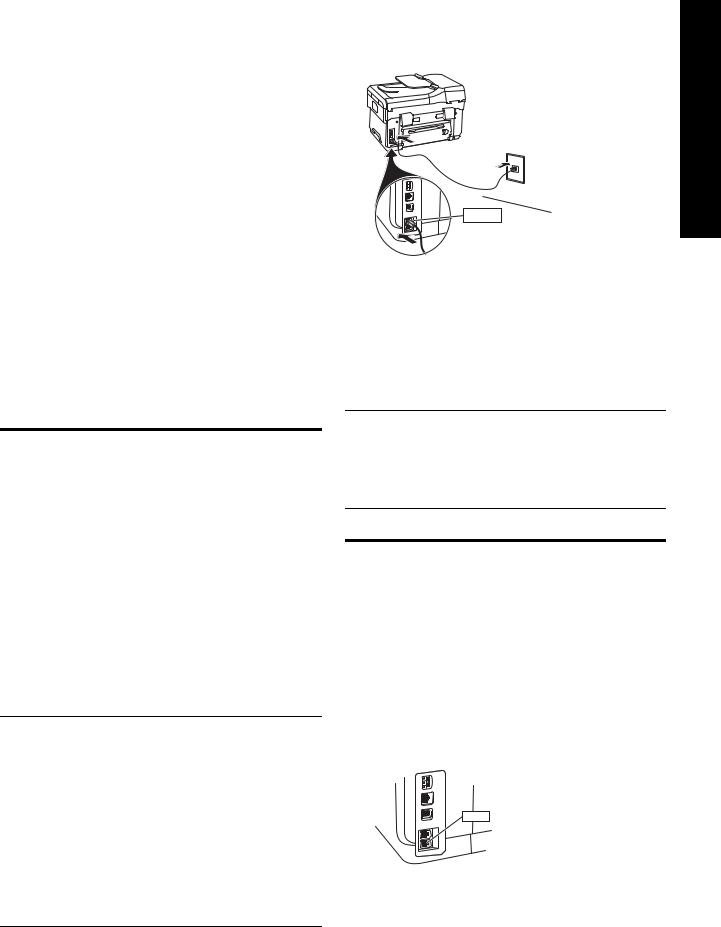
För information om hur du installerar enheten för faxning i ett telesystem av seriell typ, se webbplatsen om faxkonfigurering för ditt land/din region.
Österrike |
www.hp.com/at/faxconfig |
Belgien (holländska) |
www.hp.be/nl/faxconfig |
Belgien (franska) |
www.hp.be/fr/faxconfig |
Danmark |
www.hp.dk/faxconfig |
Finland |
www.hp.fi/faxconfig |
Frankrike |
www.hp.com/fr/faxconfig |
Tyskland |
www.hp.com/de/faxconfig |
Irland |
www.hp.com/ie/faxconfig |
Italien |
www.hp.com/it/faxconfig |
Norge |
www.hp.no/faxconfig |
Nederländerna |
www.hp.nl/faxconfig |
Portugal |
www.hp.pt/faxconfig |
Spanien |
www.hp.es/faxconfig |
Sverige |
www.hp.se/faxconfig |
Schweiz (franska) |
www.hp.com/ch/fr/faxconfig |
Schweiz (tyska) |
www.hp.com/ch/de/faxconfig |
Storbritannien |
www.hp.com/uk/faxconfig |
Enskild telefonlinje
Använd det här avsnittet om du planerar att använda följande typ av telefonlinje för faxen:
•Enskild eller dedikerad telefonlinje
(inga andra enheter, t.ex. en telefon eller telefonsvarare, använder samma linje).
•Enskild telefonlinje utan enheter som delar på linjen med en prenumeration på en tjänst för signalmönster.
•PBX- (Private Branch Exchange) eller en ISDN (Integrated Services Digital Network)-linje. För mer information om PBXoch ISDN-linjer, se onlinehandboken på installations-cd:n.
OBS: Du kan inte ta emot fax automatiskt om du har en röstposttjänst på samma telefonnummer som du använder för fax. Du måste ta emot faxet manuellt. Detta innebär att du måste vara där och ta emot faxet personligen. Om du i stället vill ta emot fax automatiskt kontaktar du telefonbolaget och tecknar ett abonnemang på en tjänst för samtalsmönster eller skaffar en separat telefonlinje för faxning.
Ställa in enhet så att inkommande samtal besvaras manuellt. Tryck på knappen Autosvar tills lampan släcks.
1.Koppla ur eventuella telefonenheter från telefonjacket där enhet ska anslutas.
2.Anslut den medföljande telefonsladden enhet mellan porten ”1-LINE port” på enhet och telefonjacket.
1-LINE |
Svenska |
|
3.Om du prenumererar på en tjänst för signalmönster ändrar du inställningen för svarssignalsmönstret till det mönster som teleoperatören har tilldelat faxnumret, exempelvis dubbla eller tredubbla signaler.
Se onlinehandboken på installations-cd:n för mer information om hur du ändrar den här inställningen.
OBS: Din enhet är inställd på att besvara alla signalmönster då den levereras. Om du inte ställer in det ringsignalsmönster som tilldelats faxnumret av teleoperatören kanske enheten svarar både på röstoch faxsamtal eller inte svarar över huvud taget.
Delad telefonlinje
Om faxen ska dela telefonlinjen med andra enheter, exempelvis en telefon, telefonsvarare, dator/ett datormodem eller nummerpresentatör, eller om du har en röstposttjänst på linjen måste du följa dessa instruktioner för att avgöra hur du ska installera faxen.
1.Följ stegen i avsnittet “Enskild telefonlinje” på sida 11.
2.Koppla in ytterligare enheter i ”2-EXT”-porten på baksidan av enhet.
2-EXT
3.Använd följande tabeller när du gör resten av inställningarna.
Enskild telefonlinje |
11 |

Använda faxinställningstabellerna
Använd faxinställningstabellerna när du ställer in faxfunktionen på din enhet. Följ de här stegen för att kunna använda tabellerna:
Avgör hur du vill använda telefonlinjen som ska användas av faxen:
•Röst och fax (se Tabell 3-1)
•Fax och Internet (se Tabell 3-2)
•Röst, fax och Internet (uppringt) (se Tabell 3-3)
•Röst, fax och Internet (DSL) (se Tabell 3-4)
När du har avgjort hur du vill använda telefonlinjen följer du de här stegen:
På den första raden avgör du vilka andra enheter som ska dela telefonlinjen med alla all-in-one-enheter (telefon, dator, telefonsvarare).
På de följande raderna avgör du om telefonlinjen har några specialtjänster (röstbrevlåda eller signalmönster) och om telefonlinjen kommer att användas med en dator, samt om du har ett uppringt modem eller ett DSL-modem.
På nästa rad finns ett exempel hur din faxinstallation kan se ut, med avseende på hur olika enheter ansluts till all-in-one-enheten.
På den sista raden i tabellen finns nummer som motsvarar Riktlinjer för konfigurering-tabellen på sidan 15. Använd Riktlinjer för konfigurering-tabellen
för att installera din all-in-one-enhet så att den fungerar på bästa sätt baserat på hur din all-in-one-enhet ska installeras.
OBS: Du måste följa numren som visas på sista raden i varje faxinstallationstabell. Om installationen genomförs i fel ordning kan problem med faxen uppstå.
12 Konfigurera faxfunktionen (extra)
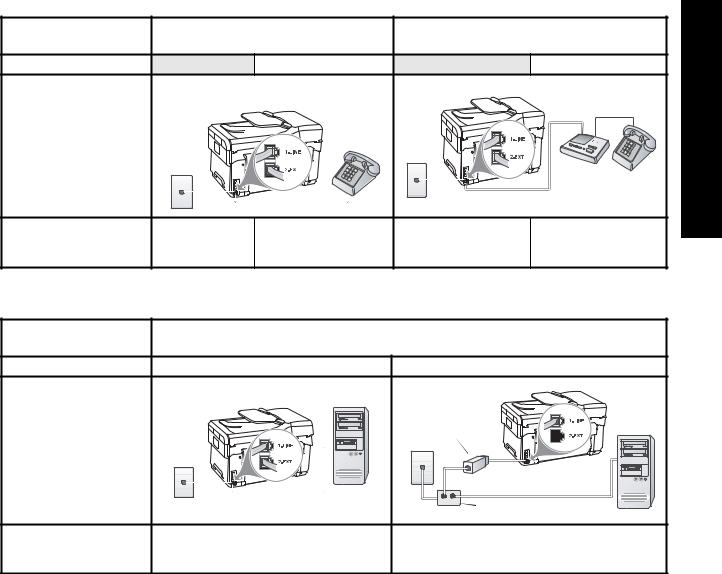
Tabell 3-1 Röst och fax
Vilka enheter kommer du |
Telefon |
• |
Telefon |
att ansluta till enhet? |
|
• |
Telefonsvarare |
Har linjen... |
|
Tjänst för signalmönster |
Tjänst för signalmönster |
Faxinstallationen bör se ut |
|
|
|
så här… |
|
|
|
Följ sedan |
|
|
|
|
konfigurationen # |
3 |
1, 9, 2 |
1, 7 |
1, 9, 7 |
Tabell 3-2 Fax och Internet
Vilka enheter kommer du |
• |
Dator |
|
att ansluta till enhet? |
• |
Modem |
|
Är linjen... |
Uppringd |
DSL |
|
Faxinstallationen bör se ut |
|
|
|
så här… |
|
|
|
|
|
|
DSL-filter |
|
|
Linjedelare |
Följ sedan |
|
|
konfigurationen # |
4, 5, 1, 2, 6 |
8, 1, 2, 6 |
Svenska
Delad telefonlinje 13
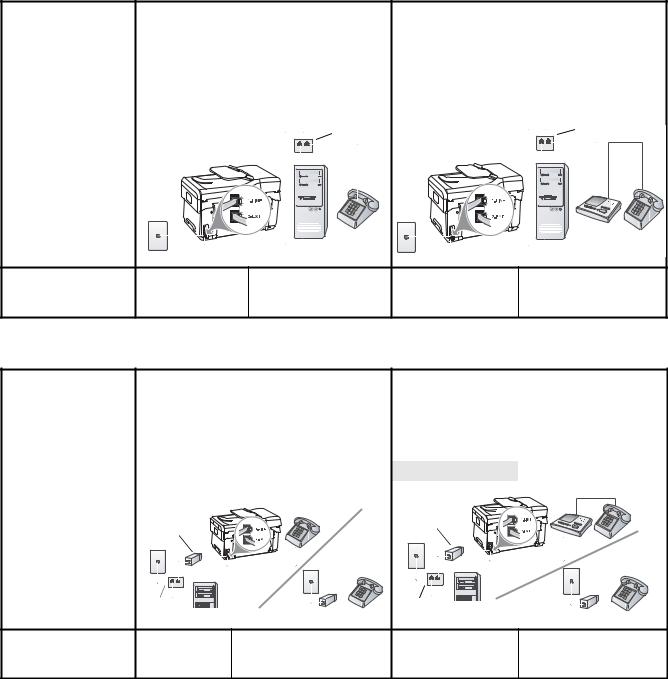
Tabell 3-3 Röst, fax och Internet (uppringt)
Vilka enheter kommer |
• |
Telefon |
• |
Telefon |
||||||||||||||||||||||||||||||||||||||||||||||||||
du att ansluta till enhet? |
• |
Dator |
• |
Dator |
||||||||||||||||||||||||||||||||||||||||||||||||||
|
• |
Modem |
• |
Modem |
||||||||||||||||||||||||||||||||||||||||||||||||||
|
|
|
|
|
|
|
|
|
|
|
|
|
|
|
|
|
|
|
|
|
|
• |
Telefonsvarare |
|||||||||||||||||||||||||||||||
|
|
|
|
|
|
|
|
|
|
|
|
|
|
|
|
|
|
|
|
|
|
|
|
|
|
|
|
|
|
|
|
|
|
|
|
|
|
|
|
|
|
|
|
|
|
|
|
|
|
|
|
|||
Är linjen... |
Uppringd |
Uppringd |
||||||||||||||||||||||||||||||||||||||||||||||||||||
|
|
|
|
|
|
|
|
|
|
|
|
|
|
|
|
|
|
|
|
|
|
|
|
|
|
|
|
|
|
|
|
|
|
|
|
|
|
|
|
|
|
|
|
|
|
|
|
|
|
|
|
|
|
|
Har linjen... |
|
|
|
|
|
|
|
|
|
Tjänst för signalmönster |
|
|
|
|
|
|
|
|
|
|
|
|
Tjänst för signalmönster |
|||||||||||||||||||||||||||||||
Faxinstallationen bör se |
|
|
|
|
|
|
|
|
|
|
|
|
|
|
|
Linjedelare |
|
|
|
|
|
|
|
|
|
|
|
|
|
|
|
|
|
|
Linjedelare |
|
||||||||||||||||||
ut så här… |
|
|
|
|
|
|
|
|
|
|
|
|
|
|
|
|
|
|
|
|
|
|
|
|
|
|
|
|
|
|
|
|
|
|
||||||||||||||||||||
|
|
|
|
|
|
|
|
|
|
|
|
|
|
|
|
|
|
|
|
|
|
|
|
|
|
|
|
|
|
|
|
|
|
|
|
|
|
|
|
|
|
|
|
|
|
|
|
|
|
|
|
|
|
|
|
|
|
|
|
|
|
|
|
|
|
|
|
|
|
|
|
|
|
|
|
|
|
|
|
|
|
|
|
|
|
|
|
|
|
|
|
|
|
|
|
|
|
|
|
|
|
|
|
|
|
|
|
|
|
|
|
|
|
|
|
|
|
|
|
|
|
|
|
|
|
|
|
|
|
|
|
|
|
|
|
|
|
|
|
|
|
|
|
|
|
|
|
|
|
|
|
|
|
|
|
|
|
|
|
|
|
|
|
|
|
|
|
|
|
|
|
|
|
|
|
|
|
|
|
|
|
|
|
|
|
|
|
|
|
|
|
|
|
|
|
|
|
|
|
|
|
|
|
|
|
|
|
|
|
|
|
|
|
|
|
|
|
|
|
|
|
|
|
|
|
|
|
|
|
|
|
|
|
|
|
|
|
|
|
|
|
|
|
|
|
|
|
|
|
|
|
|
|
|
|
|
|
|
|
|
|
|
|
|
|
|
|
|
|
|
|
|
|
|
|
|
|
|
|
|
|
|
|
|
|
|
|
|
|
|
|
|
|
|
|
|
|
|
|
|
|
|
|
|
|
|
|
|
|
|
|
|
|
|
|
|
|
|
|
|
|
|
|
|
|
|
|
|
|
|
|
|
|
|
|
|
|
|
|
|
|
|
|
|
|
|
|
|
|
|
|
|
|
|
|
|
|
|
|
|
|
|
|
|
|
|
|
|
|
|
|
|
|
|
|
|
|
|
|
|
|
|
|
|
|
|
|
|
|
|
|
|
|
|
|
|
|
|
|
|
|
|
|
|
|
|
|
|
|
|
|
|
|
|
|
|
|
|
|
|
|
|
|
|
|
|
|
|
|
|
|
|
|
|
|
|
|
|
|
|
|
|
|
|
|
|
|
|
|
|
|
|
|
|
|
|
|
|
|
|
|
|
|
|
|
|
|
|
|
|
|
|
|
|
|
|
|
|
|
|
|
|
|
|
|
|
|
|
|
|
|
|
|
|
|
|
|
|
|
|
|
|
|
|
|
|
|
|
|
|
|
|
|
|
|
|
|
|
|
|
|
|
|
|
|
|
|
|
|
|
|
|
|
|
|
|
|
|
|
|
|
|
|
|
|
|
|
|
|
|
|
|
|
|
|
|
|
|
|
|
|
|
|
|
|
|
|
|
|
|
|
|
|
|
|
|
|
|
|
|
|
|
|
|
|
|
|
|
|
|
|
|
|
|
|
|
|
|
|
|
|
|
|
|
|
|
|
|
|
|
|
|
|
|
|
|
|
|
|
|
|
|
|
|
|
|
|
|
|
|
|
|
|
|
|
|
|
|
|
|
|
|
|
|
|
|
|
|
|
|
|
|
|
|
|
|
|
|
|
Följ sedan |
|
|
|
|
konfigurationen # |
4, 10, 5, 3 |
4, 10, 5, 3, 9 |
4, 10, 5, 1, 7 |
4, 10, 5, 1, 9, 7 |
Tabell 3-4 Röst, fax och Internet (DSL)
Vilka enheter kommer |
• |
Telefon |
• |
Telefon |
|
du att ansluta till enhet? |
• |
Dator |
• |
Dator |
|
|
• |
Modem |
• |
Modem |
|
|
|
|
• |
Telefonsvarare |
|
|
|
|
|
|
|
Är linjen... |
DSL |
|
DSL |
|
|
|
|
|
|
|
|
Har linjen... |
|
|
Tjänst för signalmönster |
|
Tjänst för signalmönster |
|
|
|
|
|
|
Faxinstallationen bör se ut så här…
DSL-filter |
DSL-filter |
|
|
3 |
3 |
|
|
2 |
2 |
Linjedelare |
Linjedelare |
|
Följ sedan |
|
|
|
|
konfigurationen # |
8, 3 |
8, 3, 9 |
8, 1, 7 |
8, 1, 9, 7 |
14 Konfigurera faxfunktionen (extra)

Riktlinjer för konfigurering
Konfigurering # |
Konfigureringsinstruktioner |
|
|
|
|
1 |
Ställ in enhet så att inkommande samtal besvaras automatiskt. Tryck på knappen Autosvar så att |
|
|
lampan tänds. |
|
|
|
|
2 |
(Extra) Ändra inställningen Ringsignaler före svar till en eller två signaler. |
|
|
Se onlinehandboken på installations-cd:n för mer information om hur du ändrar den här inställningen. |
|
|
|
|
3 |
Bestäm hur du vill att enhet ska besvara samtal: automatiskt eller manuellt. |
|
|
• Om du konfigurerar enhet för att besvara samtal automatiskt kommer alla inkommande samtal och |
|
|
fax att besvaras. enhet kan i detta fall inte skilja på faxoch röstsamtal. Om du misstänker att |
|
|
samtalet är ett röstsamtal måste du besvara det innan enhet gör det. |
Svenska |
|
Tryck på knappen Autosvar så att lampan tänds om du vill att faxsamtal ska besvaras automatiskt. |
|
|
|
|
|
• Om du ställer in enhet så att fax tas emot manuellt måste du vara där och ta emot faxet |
|
|
personligen, annars kan inte faxet tas emot av enhet. |
|
|
Tryck på knappen Autosvar så att lampan släcks om du vill ta emot faxsamtal manuellt. |
|
|
|
|
4 |
Eftersom datormodemet delar telefonlinjen med enhet kommer du inte att kunna använda båda två |
|
(Modem för uppringd |
samtidigt. Du kan till exempel inte använda enhet för att faxa om du använder datormodemet för att |
|
anslutning) |
skicka e-post eller koppla upp dig mot Internet. |
|
|
|
|
|
|
|
5 |
Om datormodemets programvara är inställd för att ta emot fax automatiskt på datorn ska du inaktivera |
|
(Modem för uppringd |
den inställningen. |
|
anslutning) |
Viktigt: Om du inte inaktiverar den automatiska faxmottagningsinställningen i modemets programvara |
|
|
kan inga fax tas emot på enhet. |
|
|
|
|
6 |
När telefonen ringer svarar enhet automatiskt efter det antal ringsignaler som du har valt för |
|
|
inställningen Ringsignaler före svar. Faxmottagningssignaler skickas sedan till den sändande |
|
|
faxapparaten och faxet tas emot. |
|
|
|
|
7 |
Ställ in telefonsvararen så att den svarar efter fyra eller färre ringsignaler. |
|
(Telefonsvarare) |
Ändra inställningen för Ringsignaler före svar på enheten till sex signaler. |
|
|
När telefonen ringer kommer telefonsvararen att besvara samtalet efter det antal ringsignaler som du |
|
|
angett och spela upp ditt inspelade meddelande. Under tiden övervakar enhet samtalet och lyssnar |
|
|
efter faxtoner. Om signaler för inkommande fax upptäcks skickar enhet ut signaler för mottagande av |
|
|
fax och tar sedan emot faxet. Om det inte hörs några faxtoner slutar enhet att övervaka linjen och |
|
|
telefonsvararen kan spela in ett röstmeddelande. |
|
|
|
|
8 |
Enbart DSL-linjer: Du måste köpa ytterligare DSL-filter för samtliga enheter (telefon, dator) som delar |
|
|
DSL-telelinjen. |
|
|
|
|
9 |
Ändra inställningen för svarssignalmönstret till det mönster som har tilldelats ditt faxnummer av |
|
(Tjänst för |
teleoperatören, exempelvis dubbla eller tredubbla ringsignaler. |
|
|
|
|
signalmönster) |
Se onlinehandboken på installations-cd:n för mer information om hur du ändrar den här inställningen. |
|
|
OBS: Enheten svarar som standard på alla ringsignalmönster. Om du inte ställer in det |
|
|
ringsignalsmönster som tilldelats faxnumret av teleoperatören kanske enheten svarar både på röstoch |
|
|
faxsamtal eller inte svarar över huvud taget. |
|
|
|
|
Delad telefonlinje 15

10Det finns två olika sätt att konfigurera enheten för din dator baserat på hur många telefonportar datorn har. Du behöver även ytterligare telefonsladdar (minst tre om din dator har enbart en telefonport och minst två om datorn har två portar).
Kontrollera om det finns en eller två telefonportar på datorn innan du börjar:
Dator med en telefonport
Om datorn bara har en telefonport, behöver du köpa en parallell linjedelare (även kallad kopplare). En parallell linjedelare har en RJ-11-port på framsidan och två RJ-11-portar på baksidan. Använd inte en linjedelare med två ledningar, en seriell linjedelare eller en parallell linjedelare som har två RJ-11-portar på framsidan och en kontakt på baksidan. Du kan köpa en parallell linjedelare i en elektronikaffär som säljer telefontillbehör.
1.Anslut ena änden av telefonsladden som medföljde enheten till jacket i väggen och den andra till 1-LINE-porten på enheten.
2.Anslut den ena änden av en andra telefonsladd till 2-EXT-porten på enheten och den andra änden till framsidan av den parallella linjedelaren (den del som har en telefonport).
3.Anslut ena änden av den tredje telefonsladden till baksidan av den parallella linjedelaren (den del som har två telefonportar) och den andra änden till datorn.
4.Anslut den ena delen av den fjärde telefonsladden till den sista tomma porten på den parallella linjedelaren och andra änden till en telefon eller telefonsvarare. Om du ska ansluta både en telefon och en telefonsvarare ansluter du den fjärde telefonsladden till telefonsvararen och använder sedan en femte telefonsladd för att ansluta telefonsvararen till telefonen.
OBS: Om du inte ansluter telefonsvararen på detta vis kan faxtoner från en sändande faxenhet eventuellt spelas in på telefonsvararen och du kommer troligtvis inte att kunna ta emot fax med enheten.
Dator med två telefonportar
Om datorn har två telefonportar gör du följande för att ansluta enheten till datorn:
1.Anslut ena änden av telefonsladden som medföljde enheten till jacket i väggen och den andra änden till 1-LINE-porten på enheten.
2.Anslut ena änden av den andra telefonsladden till 2-EXT-porten på enheten och den andra änden till IN-porten på datorn.
3.Anslut ena änden av den tredje telefonsladden till OUT-porten på datorn och den andra änden till en telefon eller en telefonsvarare. Om du ansluter både en telefon och en telefonsvarare ansluter du den tredje telefonsladden till telefonsvararen och ansluter sedan telefonsvararen till telefonen.
OBS: Om du inte ansluter telefonsvararen på detta vis kan faxtoner från en sändande faxenhet eventuellt spelas in på telefonsvararen och du kommer troligtvis inte att kunna ta emot fax med enheten.
16 Konfigurera faxfunktionen (extra)

Hantera och konfigurera faxinställningar
Om du ansluter enhet direkt till en dator, installera enhet-programvaran och kör sedan Faxinställningsguiden (Windows) eller HP Device
Manager (Mac OS). Du kan även starta dessa verktyg från Lösningscenter (Windows) eller HP Device Manager (Mac OS) vid ett senare tillfälle. Använd dessa verktyg för att ställa in faxhuvudet, land/region samt datum och tid.
Du kan dessutom konfigurera faxinställningarna från den inbäddade webbservern (EWS). Information om EWS finns på sidan 30.
Du kan också ändra inställningarna från kontrollpanelen. Se onlinehandboken på installationscd:n för mer information om kontrollpanelen.
Ställa in snabbval
Du kan lagra faxnummer eller grupper av faxnummer som kortnummer. Kortnummer 1 till 5 är kopplade till motsvarande fem snabbvalstangenter på kontrollpanelen. Med snabbval kan du snabbt slå nummer från kontrollpanelen.
Förutom via kontrollpanelen kan du också ställa in snabbval med den inbäddade webbservern och programmet HP Photosmart. Mer information finns i onlinehandboken på installations-cd:n.
Ställa in snabbval
1.Tryck på Inställningar på kontrollpanelen.
2.Välj Inställningar för kortnummer och gör något av följande:
•Så här lägger du till eller ändrar en post: Välj Individuella kortnummer eller Gruppkortnummer och tryck på piltangenterna för att flytta till en post som inte används, eller skriv ett nummer på knappsatsen. Ange faxnumret och tryck på OK. Kom ihåg att ta med eventuella pauser eller andra nödvändiga nummer, t.ex. riktnummer, prefix för extern linje (vanligtvis 9 eller 0) om linjen är kopplad till en växel eller åtkomstnummer till en alternativ teleoperatör för fjärrsamtal. Skriv in namnet med den numeriska knappsatsen och tryck på OK.
•Så här tar du bort en eller samtliga poster: Välj
Ta bort kortnummer, tryck på pilknapparna för att markera det kortnummer som du vill radera och tryck på OK.
Testa faxinställning
Du kan testa faxinställningarna för att kontrollera statusen för enhet och att den är rätt inställd för faxning. Utför detta test efter att du har konfigurerat enhet för faxning. Testet gör följande:
•Testar faxens maskinvara
•Kontrollerar att rätt telefonsladd är ansluten till enhet
•Kontrollerar att telefonsladden är ansluten till rätt port
•Kontrollerar om det finns någon kopplingston
•Kontrollerar att det finns en aktiv telefonlinje
•Testar statusen för telefonlinjeanslutningen
Enhet skriver ut en rapport med testresultaten. Om testet misslyckas läser du rapporten som innehåller information om hur du åtgärdar problemet och kör sedan testet igen. Mer felsökningsinformation finns i “Lösa faxproblem (extra)” på sida 28.
För att testa faxinställningen
1.Konfigurera enhet för faxning enligt de anvisningar som gäller för omständigheterna hemma hos dig eller på ditt kontor.
2.Kontrollera att bläckpatronerna och skrivhuvudena är installerade och att papper i fullt format finns i inmatningsfacket innan du startar testet.
3.Tryck på Inställningar på kontrollpanelen.
4.Välj Verktyg och välj sedan Kör faxtest.
Enhet visar teststatus i teckenfönstret och skriver ut en rapport.
5.Läs igenom rapporten.
•Om testet lyckas men du fortfarande har problem med att faxa ska du kontrollera att faxinställningarna i rapporten är riktiga. En tom eller felaktig faxinställning kan orsaka problem vid faxning.
•Om testet misslyckas bör du läsa igenom rapporten för att veta hur du ska rätta till eventuella problem.
Svenska
Hantera och konfigurera faxinställningar 17

4Konfigurera digitalt arkiv för skanning (extra)
Med funktionen för digitalt arkiv kan du skanna in dokument direkt till flera delade mappar (upp till tio) i nätverket. Med den här funktionen behövs ingen skanningsprogramvara. Du behöver inte heller skanna in filer från datorn och sedan överföra dem till en särskild nätverksmapp.
OBS: Funktionen för digitalt arkiv är tillgänglig med HP Officejet L7600/L7700-all-in-one-modeller som ansluts direkt till nätverket via en trådlös anslutning eller en Ethernet-kabel.
OBS: Funktionen för digitalt arkiv stöder inte Windows Active Directory.
Nödvändig information
För att konfigurera funktionen för digitalt arkiv behöver du följande information:
•All-in-one-enhetens IP-adress.
Första gången du trycker på knappen Digitalt arkiv på kontrollpanelen på all-in-one-enheten visas IP-adressen sist i anvisningarna som visas i fönstret.
•Rätt behörigheter i nätverket.
Du måste kunna skapa en mapp och ändra åtkomstbehörigheterna för mappen.
•Namnet på datorn som mappen finns på.
Digitalt arkiv ...
i praktiken!
Nyligen började ett mindre företag för grafisk design att hantera sina fakturor, avtal och utgiftsrapporter elektroniskt med hjälp av Digitalt arkiv. Numera, i stället för att arkivera fakturor och andra dokument, använder företagets anställda all-in-one-enheten för att skapa elektroniska kopior som automatiskt lagras på en dator i företagets nätverk.
Konfigurera funktionen…
Kontorschefen bad en av företagets IT-kunniga anställda att konfigurera funktionen för digitalt arkiv.
Denne började med att skapa tre separata mappar (Fakturor, Avtal och Utgiftsrapporter) på den dator som skulle användas för att lagra dokumenten.
Därefter ändrade han åtkomstbehörigheterna för dessa mappar så att all-in-one-enheten kunde spara filerna till rätt kataloger.
18 Konfigurera digitalt arkiv för skanning (extra)

Mer information om hur du kontrollerar datornamnet finns i dokumentationen för operativsystemet.
•Mappens nätverksadress.
Nätverksadresser har vanligtvis följande format: \\dator\deladmapp
•Användarnamn och lösenord till nätverket.
Exempelvis det Windows NT-användarnamn och -lösenord som används för att logga in i nätverket.
Steg 1: Skapa och dela en mapp i nätverket
OBS: För att du ska kunna använda funktionen för digitalt arkiv måste den mapp som du använder redan finnas på en dator som är ansluten till nätverket.
Du kan inte skapa en mapp från kontrollpanelen på all-in-one-enheten.
1.Skapa en mapp på en dator som är ansluten till nätverket.
Slutligen använde han den inbäddade webbservern för att skapa genvägarna, eller snabbvalen som de också kallas, för var och en av dessa mappar.
Testning …
När funktionen hade konfigurerats skapade kontorschefen en elektronisk kopia av en faktura.
Först placerade hon dokumentet i all-in-one-enheten, på samma sätt som
för att skapa en kopia.
2.Dela mappen.
Kontrollera att mappinställningarna ger läsoch skrivåtkomst.
Mer information om hur du skapar mappar i nätverket och hur du anger mappinställningar finns i dokumentationen för operativsystemet.
Steg 2: Skapa en genväg till mappen i nätverket
Länkar mellan all-in-one-enheten och nätverksmappen kallas för ”snabbval för digitalt arkiv”. Du skapar och hanterar dessa snabbval med hjälp av all-in-one-enhetens inbäddade webbserver.
OBS: Mer information om hur du använder den inbäddade webbservern finns i avsnittet “Inbäddad webbserver” på sida 30 och i onlinehandboken på installations-cd:n.
Därefter tryckte hon på knappen Digitalt arkiv på all-in-one-enhetens kontrollpanel, varefter de snabbval som hade konfigurerats i den inbäddade webbservern visades i fönstret.
Slutligen valde hon alternativet Fakturor och tryckte på knappen Skanna.
Dokumentet skannades in av all-in-one-enheten och skickades direkt till mappen Fakturor på datorn.
Svenska
Steg 1: Skapa och dela en mapp i nätverket 19
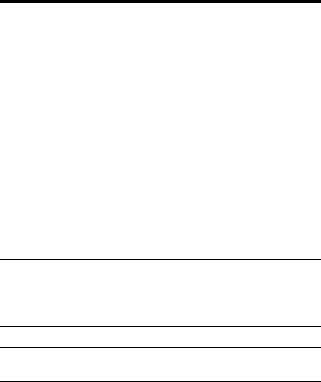
1.Öppna en kompatibel webbläsare (t.ex. Microsoft Internet Explorer, Netscape, Opera, Mozilla Firefox eller Safari) på datorn.
2.Ange all-in-one-enhetens IP-adress. (Mer information finns i “Nödvändig information”.)
Om IP-adressen exempelvis är 123.123.123.123 anger du följande adress i webbläsaren: http://123.123.123.123
Sidan för den inbäddade webbservern visas i webbläsarfönstret.
3.Klicka på fliken Inställningar.
4.Klicka på Snabbval för digitalt arkiv under Adressbok.
5.Konfigurera inställningarna för det nya snabbvalet i den inbäddade webbservern, inklusive följande:
•Eget namn: Lägg till ett eget namn för mappen. När du har konfigurerat funktionen för digitalt arkiv visas det här namnet på all-in-one-enhetens kontrollpanel när du trycker på knappen Digitalt arkiv.
•Nätverkssökväg:Mappens nätverkssökväg. Nätverkssökvägar har vanligtvis följande format: \\dator\deladmapp. Du kan också ange IP-adressen för all-in-one-enheten i följande format: \\123.123.123.123.
•Användarnamn och lösenord: Det användarnamn och lösenord som du använder när du loggar in på datorn. Användarnamnet har vanligtvis något av följande format: Bob, BOBSPC\Bob, BOBDOMAIN\Bob
•PIN (personligt ID-nummer): Du kan lägga till ett PIN-nummer för att hindra obehöriga från att använda snabbvalet. När du har skapat PIN-numret uppmanas du att ange numret varje gång du använder snabbvalet. Lämna PIN-rutan tom om du vill inaktivera det här alternativet.
•Scan Settings (Skanninställningar): Ange skanningsinställningar för snabbvalet, t.ex. alternativ för dokumenttyp och dubbelsidig skanning. Alternativen används varje gång du väljer snabbvalet.
6.Klicka på Lägg till.
Snabbvalet läggs till i snabbvalsadressboken för skanning till digitalt arkiv.
Steg 3: Testa och använda funktionen för digitalt arkiv
1.Placera dokumentet på skannerglaset eller i den automatiska dokumentmataren.
2.Tryck på Digitalt arkiv.
3.Tryck på snabbvalsknappen för digitalt arkiv för önskat snabbval.
Ange PIN-numret för snabbvalet om du uppmanas att göra det.
4.Tryck på Starta skanning.
OBS: Anslutningen kan ta en stund att upprätta, beroende på nätverkstrafiken och anslutningshastigheten.
OBS: Se felsökning för ”Active Directory”.
20 Konfigurera digitalt arkiv för skanning (extra)

5Förbereda enhet för trådlös kommunikation (extra)
OBS: Funktionen för trådlös kommunikation finns tillgänglig hos en del enhet-modeller.
I det här kapitlet finns anvisningar för hur enhet förbereds för trådlös kommunikation med:
•Kontrollpanelen: Använd menyerna i teckenfönstret för att förbereda för trådlös kommunikation.
•Program på installations-cd:n: Använd en nätverkskabel för att tillfälligt ansluta till nätverket och starta den trådlösa kommunikationen med programvaran på installations-cd:n.
Trådlösa
nätverksinställningar för 802.11
Nätverksnamn (SSID)
Som standard letar enhet manuellt efter namnet på det trådlösa nätverket eller SSID (Service Set Identifier) med namnet ”hpsetup”. Nätverket kan ha ett annat SSID.
För information om andra sätt att förbereda enhet för trådlös kommunikation, se onlinehandboken på installations-cd:n.
Nödvändiga uppgifter
Innan du installerar enhet-programvaran kanske du behöver kontrollera inställningarna i ditt nätverk. Du kan få informationen av systemadministratören eller också göra följande:
•Ta reda på nätverksnamnet (SSID) och kommunikationsläget (infrastruktur eller ad hoc) från konfigurationsverktyget för nätverkets trådlösa accesspunkt (WAP) eller datorns nätverkskort.
•Ta reda på vilken typ av kryptering som används i
ditt nätverk, exempelvis WEP (Wired Equivalent Privacy) eller WPA (Wi-Fi® Protected Access).
•Ta reda på den trådlösa enhetens säkerhetslösenord eller krypteringsnyckel.
Kommunikationsläge
Det finns två kommunikationssätt att välja mellan:
Ad hoc: I ett ad hoc-nätverk är enhet inställd på kommunikationssättet ad hoc och kommunicerar direkt med andra trådlösa enheter utan att använda WAP:
Alla enheter på ad hoc-nätverket måste:
•vara 802.11-kompatibla
•ha dator-till-dator (ad hoc) som kommunikationsläge
•ha samma nätverksnamn (SSID)
•finnas i samma delnät och på samma kanal
•ha samma säkerhetsinställningar för 802.11.
Infrastruktur (rekommenderas): I ett infrastrukturnätverk är enhet inställd på infrastrukturläge och kommunicerar med andra enheter i nätverket, oavsett om enheterna är kabelbaserade eller trådlösa, via en WAP.
WAP:er fungerar oftast som routrar eller gateways i små nätverk.
Svenska
Nödvändiga uppgifter 21

Säkerhetsinställningar
För tillgängliga inställningar för enhet, se sidan för nätverksinställningar under ”Förstå konfigurationssidan” i onlinehandboken på installations-cd:n.
Mer information om trådlös säkerhet finns på www.weca.net/opensection/pdf/ whitepaper_wifi_security4-29-03.pdf.
Nätverksautentisering: Fabriksinställningen för enhet är Öppet system, vilket inte kräver någon säkerhet för behörighet eller kryptering. De andra möjliga inställningarna är Öppna när delad, Delad samt WPA-PSK (Wi-Fi® Protected Access Pre-Shared Key).
•Med WPA ökar skyddsnivån för trådlös information och åtkomstkontroll på befintliga och framtida Wi-Fi-nätverk. Alla kända brister i WEP,
den ursprungliga säkerhetsmekanismen i standarden 802.11, täcks.
•WPA2 är andra generationens WPA-säkerhet och ger företag och Wi-Fi-användare en hög säkerhetsnivå, vilket innebär att endast behöriga användare kan få åtkomst till sina trådlösa nätverk.
Datakryptering:
•Med WEP (Wired Equivalent Privacy) uppnås ökad säkerhet genom att krypterade data skickas med radiovågor från en trådlös enhet till en annan. Enheter på ett WEP-aktiverat nätverk kodar data med WEP-nycklar. Om nätverket använder WEP behöver du känna till vilken WEP-nyckel/-nycklar som används.
•I WPA används THIP (Temporal Key Integrity Protocol) för kryptering och 802.1X-autentisering med en av de EAP-standardtyper (Extensible Authentication Protocol) som finns idag.
•WPA2 innehåller ett nytt krypteringsstöd, AES (Advanced Encryption Standard). AES definieras i CCM-läge (counter cipher-block chaining mode) och stöder IBSS (Independent Basic Service Set) för att möjliggöra säkerhet mellan klientarbetsstationer i ad hoc-läge.
ANMÄRKNINGAR
•Kontrollera att enhet inte är ansluten till nätverket via en nätverkskabel.
•Sändenheten måste ha inbyggda 802.11-funktioner eller ett trådlöst 802.11-kort installerat.
•HP rekommenderar att enhet och datorerna som använder enhet finns inom samma undernätverk.
Förbereda enhet för trådlös kommunikation via kontrollpanelen
OBS: För att kunna använda den här metoden måste du ha konfigurerat ett trådlöst nätverk.
1.Tryck på knappen Inställningar på kontrollpanelen.
2.Tryck på en pilknapp för att komma till Nätverk och tryck sedan på OK.
3.Tryck på en pilknapp för att komma till Guiden för trådlös installation och tryck sedan på OK.
4.Slutför installationen genom att följa anvisningarna på skärmen.
Titta i “Lösa problem med trådlösa anslutningar (endast vissa modeller)” på sida 25 om du stöter på problem.
Förbereda enhet för trådlös kommunikation med hjälp av program
För Windows
1.Ta bort skyddshöljet från nätverksporten till enhet.
2.Anslut enhet tillfälligt till en ledig port på nätverkshubben, switchen eller routern med en nätverkskabel (säljs separat).
3. Stäng eventuella program som körs i systemet.
22 Förbereda enhet för trådlös kommunikation (extra)
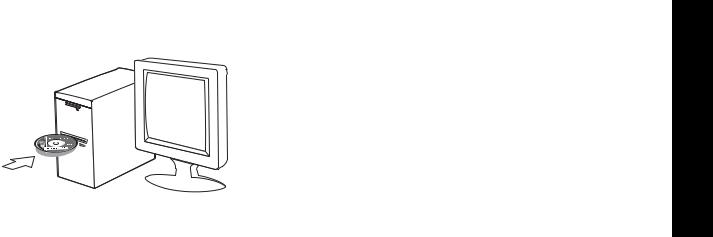
4.Sätt in installations-cd:n i cd-enheten. Du måste köra installationsprogrammet minst en gång från cd:n och skapa en trådlös anslutning.
Dubbelklicka på installationsikonen på installations-cd:n om cd-menyn inte startar automatiskt.
5.Klicka på Installera på cd-menyn och följ anvisningarna på skärmen.
6.Välj Trådlöst i fönstret Kopplingstyp och klicka på
Nästa.
7.Följ anvisningarna på skärmen för att slutföra installationen och koppla från kabeln om du uppmanas att göra det.
Titta i “Lösa problem med trådlösa anslutningar (endast vissa modeller)” på sida 25 om du stöter på problem.
För Mac OS
1.Öppna AirPort Setup Assistant och följ instruktionerna på skärmen för att ansluta till ett befintligt trådlöst nätverk (hpsetup).
2.Dubbelklicka på installationsikonen på installations-cd:n och följ anvisningarna på skärmen.
3.Klicka på Printer Setup Utility när du uppmanas till det för att lägga till enhet.
Titta i “Lösa problem med trådlösa anslutningar (endast vissa modeller)” på sida 25 om du stöter på problem.
Svenska
Förbereda enhet för trådlös kommunikation med hjälp av program 23
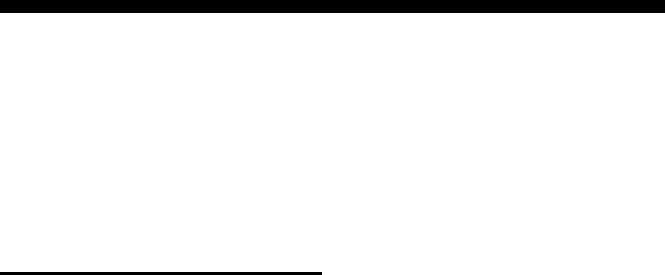
6 Felsökning
I det här avsnittet finns hjälp till felsökning vid några av de vanligaste problemen som kan uppstå vid maskinoch programvaruinstallering.
För de senaste uppdateringarna, se Readme-filen och utgivningsinformationen på installations-cd:n eller gå in på supportwebbplatsen för produkten på www.hp.com/support.
Lösa installationsproblem
I det här avsnittet finns hjälp till felsökning vid några av de vanligaste problemen som kan uppstå vid maskinoch programvaruinstallering.
Förslag om maskinvaruinstallation
Kontrollera enhet
•Kontrollera att all förpackningstejp och allt förpackningsmaterial har avlägsnats från utoch insidan av enhet.
•Kontrollera att papper har fyllts på korrekt i facket och att det inte har fastnat i enheten.
•Kontrollera att inga lampor lyser eller blinkar förutom strömlampan, som ska lysa. Om varningslampan blinkar, kontrollera om det finns något meddelande på kontrollpanelen. Det tar 45 sekunder för enheten att värmas upp när den slås på första gången.
•Kontrollera att den bakre åtkomstpanelen eller enheten för dubbelsidig utskrift är ordentligt installerad.
•Kontrollera att det går att skriva ut en självtestsida på enheten. Mer information finns i “Sida för diagnostiskt självtest” på sida 30.
Kontrollera enhetens anslutningar
•Kontrollera att de sladdar och kablar du använder är i gott skick.
•Kontrollera att nätkabeln är ordentligt ansluten till både enhet och till ett fungerande strömuttag.
•Kontrollera att telefonkabeln är ansluten till porten 1-LINE.
Kontrollera skrivhuvudena och bläckpatronerna
•Kontrollera att de orange locken är borttagna från skrivhuvudena.
•Kontrollera att alla skrivhuvuden och bläckpatroner är ordentligt installerade på sina korrekta, färgkodade platser. Tryck ned alla skrivhuvuden så att de sitter ordentligt på plats. enhet fungerar inte om inte alla skrivhuvuden är på plats.
•Kontrollera att skrivhuvudets spärr och alla luckor är ordentligt stängda.
•Om ett felmeddelande om skrivhuvudsfel visas i teckenfönstret, rengör skrivhuvudenas kontakter. Se onlinehandboken på installations-cd:n för mer information.
Förslag om programvaruinstallation
Kontrollera datorn
•Kontrollera att datorn har ett av de operativsystem som kan användas. Se onlinehandboken på installations-cd:n för mer information.
•Kontrollera att datorn uppfyller minimisystemkraven. Se onlinehandboken på installations-cd:n för mer information.
Kontrollera att allt är klart för installationen
•Var noga med att använda den installations-cd som innehåller korrekt programvara för ditt operativsystem.
•Stäng alla öppna program innan du installerar programvaran.
•Om den sökväg till cd-enheten som du anger inte fungerar kontrollerar du enhetsbeteckningen.
•Om datorn inte känner igen installations-cd:n i cd-enheten kontrollerar du att den inte är defekt. Du kan ladda ned drivrutinen till enhet från www.hp.com/support.
•Kontrollera att USB-drivrutinerna inte har inaktiverats i Windows enhetshanterare.
24 Felsökning
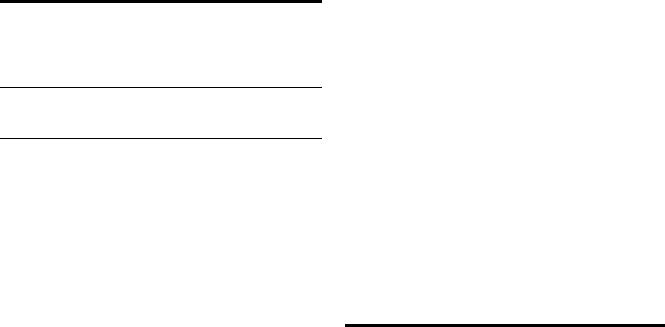
•Om du använder en dator med Windows och datorn inte kan identifiera enheten kör du avinstallationsprogrammet (util\ccc\uninstall.bat på installations-cd:n) för att utföra en fullständig avinstallation av skrivardrivrutinen. Starta om datorn och installera om skrivardrivrutinen.
Lösa nätverksproblem (endast vissa modeller)
OBS: När du har åtgärdat något av följande ska du köra installationsprogrammet igen.
Allmän felsökning för nätverk
•Om du inte kan installera programvaran för enhet kontrollerar du att:
•Alla kabelanslutningar till datorn och enhet är säkra.
•Nätverket är igång och nätverkshubben är påslagen.
•Alla program, inklusive antivirusprogram, antispywareprogram och brandväggar, är stängda eller inaktiverade på datorer med Windows.
•Kontrollera att enhet är installerad i samma undernät som datorerna som ska använda enhet.
•Om installationsprogrammet inte kan upptäcka enhet, skriv ut konfigurationssidan för nätverket (se “Att skriva ut konfigurationssidan för nätverket” på sida 30) och ange IP-adressen manuellt i installationsprogrammet.
•Om du använder en dator med Windows kontrollerar du att nätverksportarna som skapades i enhet-drivrutinen matchar IP-adressen till enhet:
1)Skriv ut nätverkskonfigurationssidan till enhet.
2)Klicka på Start från skrivbordet i Windows, peka på Inställningar och klicka på Skrivare eller
Skrivare och fax.
Eller
Klicka på Start, klicka på Kontrollpanelen och dubbelklicka på Skrivare.
3) Högerklicka på ikonen för enhet, klicka på Egenskaper och sedan på fliken Portar.
Eller
Högerklicka på enhetsikonen, klicka på Kör som |
|
|
|
||
administratör, klicka på Egenskaper, klicka på |
|
|
Fortsätt och sedan på fliken Portar. |
|
|
4) Välj TCP/IP-porten för enhet och klicka sedan |
|
|
på Konfigurera port. |
|
|
5) Kontrollera att IP-adressen i dialogrutans lista |
|
|
matchar IP-adressen på |
|
|
nätverkskonfigurationssidan. Om IP-adresserna |
|
|
är olika ändrar du IP-adressen i dialogrutan så |
|
|
att den stämmer med adressen på |
|
|
nätverkskonfigurationssidan. |
|
|
6) Klicka på OK två gånger för att spara |
Svenska |
|
inställningarna och stänga dialogrutorna. |
||
|
||
Problem med att ansluta till ett |
|
|
|
||
kabeldraget nätverk |
|
•Om anslutningslampan på nätverksanslutningen inte tänds bör du kontrollera att alla villkor i ”Allmän felsökning för nätverk” ovan är uppfyllda.
•Trots att du inte bör tilldela enhet en statisk IP-adress kan det lösa vissa installationsproblem (som t ex en konflikt med en personlig brandvägg). Se onlinehandboken på installations-cd:n för mer information.
Lösa problem med trådlösa anslutningar (endast vissa modeller)
Om enhet inte kan kommunicera med nätverket när den trådlösa konfigureringen och programvaruinstallationen har slutförts, vidta en eller fler av följande åtgärder.
Kontrollera inställningarna för det trådlösa nätverket
•Se till att korrekt trådlös profil har angetts för datorns trådlösa kort. En trådlös profil är en uppsättning nätverksinställningar för ett visst nätverk. Ett trådlöst kort kan ha flera trådlösa profiler (till exempel en för ett hemnätverk och en för ett kontorsnätverk). Öppna konfigurationsverktyget för datorns nätverkskort och kontrollera att det är profilen för nätverket till enhet som valts.
•Kontrollera att nätverksinställningarna för enhet överensstämmer med nätverkets. Du hittar nätverkets inställningar genom att göra något av följande:
•Infrastrukturläge: Öppna konfigurationsverktyget för den trådlösa åtkomstpunkten (WAP).
Lösa nätverksproblem (endast vissa modeller) 25
•Ad hoc-kommunikation: Öppna konfigurationsverktyget för nätverkskortet på datorn.
•Jämför nätverksinställningarna med de inställningar som visas på nätverkskonfigurationssidan till enhet (se “Att skriva ut konfigurationssidan för nätverket” på sida 30) och notera eventuella skillnader. Problemen kan vara följande:
•WAP filtrerar maskinvaruadresser (MACadresser). Se “Lägga till maskinvaruadresser till en trådlös åtkomstpunkt (WAP)” på sida 26.
•Någon av följande inställningar i enhet kan vara inkorrekt: kommunikationsläge, nätverksnamn (SSID), kanal (endast ad hoc-nätverk), autentiseringstyp eller kryptering. Se “Trådlösa nätverksinställningar för 802.11” på sida 21.
•Skriv ut ett dokument. Om det fortfarande inte går att skriva ut, återställ nätverksinställningarna för enhet (se “Återställ nätverkskonfigurationsinställningarna” på
sida 26) och installera om enhet-programvaran.
Om inställningarna för det trådlösa nätverket är korrekta kan datorn vara associerad med ett annat trådlöst nätverk. Se till att datorn är associerad med samma trådlösa nätverk som enhet.
Användarna kan se till detta genom att kontrollera de trådlösa inställningarna för sina respektive datorer. Se även till att datorerna har åtkomst till det trådlösa nätverket.
Om inställningarna för det trådlösa nätverket är felaktiga korrigerar du nätverksinställningarna för enhet genom att följa nedanstående steg:
1.Anslut enhet till ditt nätverk via en nätverkskabel eller till datorn via nätverkskabeln.
2.Öppna den inbäddade webbservern för enhet.
3.Klicka på fliken Nätverk och klicka sedan på Trådlös (802.11) i rutan till vänster.
4.Med guiden Trådlös installation på fliken Trådlös Installation kan du ändra inställningarna för enhet så att de matchar nätverkets inställningar.
5.Stäng den inbäddade webbservern för enhet och dra ut nätverkssladden från enhet.
6.Avinstallera programvaran till enhet fullständigt och installera om den.
Lägga till maskinvaruadresser till en trådlös åtkomstpunkt (WAP)
MAC-filtrering är en säkerhetsfunktion där WAP konfigureras med en lista över MAC-adresser (kallas även maskinvaruadresser) för enheter som har åtkomstbehörighet till nätverket via WAP. Om maskinvaruadressen för en enhet som försöker komma åt nätverket inte finns i åtkomstpunkten (WAP), nekas enheten tillträde till nätverket. Om MAC-adresser filtreras måste MAC-adressen till enhet läggas till i listan över behöriga MAC-adresser i åtkomstpunkten.
1.Skriv ut nätverkets konfigurationssida. Se “Att skriva ut konfigurationssidan för nätverket” på sida 30.
2.Öppna WAP-konfigurationsverktyget och lägg till maskinvaruadressen till enhet i listan över accepterade MAC-adresser.
Återställ
nätverkskonfigurationsinställningar na
Om enhet fortfarande inte kan kommunicera med nätverket återställer du nätverksinställningarna till enhet.
1.Tryck på Inställningar. Tryck på en pilknapp för att komma till Nätverk och tryck sedan på OK.
2.Tryck på en pilknapp för att komma till Återställ standardinställningar för nätverk och tryck sedan på OK.
3.Skriv ut nätverkskonfigurationssidan och kontrollera att nätverksinställninganra har återställts. Se “Att skriva ut konfigurationssidan för nätverket” på sida 30.
Nätverksnamnet (SSID) är ”hpsetup” och kommunikationsläget ”ad hoc” som standard.
26 Felsökning
